Voer de SFC/DISM-scans uit om de fout op te lossen
- Zorg ervoor dat u een back-up van uw pc hebt voordat u een systeemherstel uitvoert.
- Draai uw Nvidia grafische stuurprogramma's terug of hernoem het bestand naar oud om de nvpcf.sys-fout op te lossen.
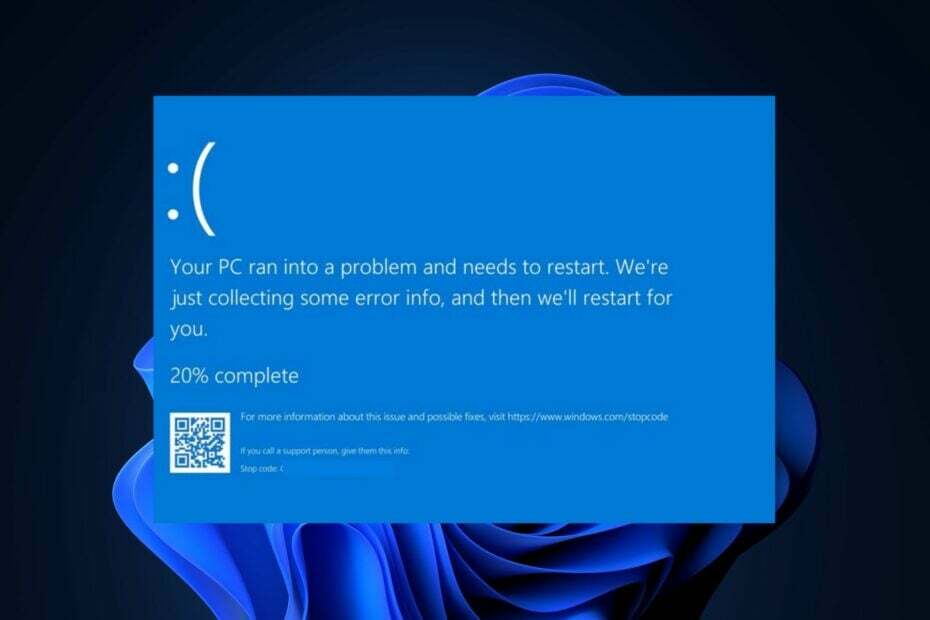
XINSTALLEREN DOOR OP HET DOWNLOADBESTAND TE KLIKKEN
- Download Fortect en installeer het op uw pc.
- Start het scanproces van de tool om te zoeken naar corrupte bestanden die de oorzaak van uw probleem zijn.
- Klik met de rechtermuisknop op Start reparatie zodat de tool het bevestigingsalgoritme kon starten.
- Fortect is gedownload door 0 lezers deze maand.
Blauwe schermfouten zijn veelvoorkomende fouten die elke Windows-gebruiker minstens één keer heeft meegemaakt. Een dergelijke fout is de nvpcf.sys BSoD-fout. Deze fout wordt ook meer geassocieerd met de Dell Precision 7560/7760-laptops.
Als u de nvpcf.sys blue screen of death-fout ervaart, biedt dit artikel manieren om u te helpen deze op te lossen.
- Wat is nvpcf.sys en wat veroorzaakt de BSoD-fout?
- Hoe kan ik de blauwe schermfout nvpcf.sys oplossen?
- 1. Opstarten in veilige modus
- 2. Hernoem het bestand naar oud
- 3. Rol de Nvidia-driver terug
- 4. Voer de SFC/DISM-scans uit
Wat is nvpcf.sys en wat veroorzaakt de BSoD-fout?
Nvpcf.sys is een Nvidia-stuurprogramma-gerelateerd bestand dat bijdraagt aan de functionaliteit van het stuurprogramma. Het bestand bevindt zich meestal in de volgende map: C:\\Windows\System32\drivers
De nvpcf.sys BSoD-fout kan worden veroorzaakt door:
- Corrupte Nvidia-stuurprogramma's – Dit is de primaire oorzaak van de fout nvpcf.sys. Corrupte grafische stuurprogramma's kan voorkomen dat Windows correct functioneert, wat leidt tot crashes en BSoD-fouten.
- Virussen en malware – Virussen behoren tot de meest voorkomende oorzaken van BSoD-fouten. Als u dit ervaart, is uw pc waarschijnlijk geïnfecteerd met een virus.
- Corrupte systeembestanden - Als uw pc beschadigde systeembestanden heeft die zijn verzameld als gevolg van virussen of gedwongen pc-afsluitingen, kom je tijdens het opstarten fouten tegen zoals nvpcf.sys.
Hoe kan ik de blauwe schermfout nvpcf.sys oplossen?
Probeer eerst de volgende voorafgaande controles:
- Voer een systeemherstel tot het laatste punt voordat de fout begint.
- Werk uw Windows-besturingssysteem bij om bugs op te lossen die deze fout kunnen veroorzaken.
Probeer de onderstaande tweaks als de fout zich blijft voordoen.
1. Opstarten in veilige modus
- druk de ramen toets + I om de te openen Instellingen app.
- Selecteer Systeem en selecteer de Herstel tabblad in het volgende venster.

- Scroll om het te vinden Geavanceerde opstart optie en klik Nu opnieuw opstarten.
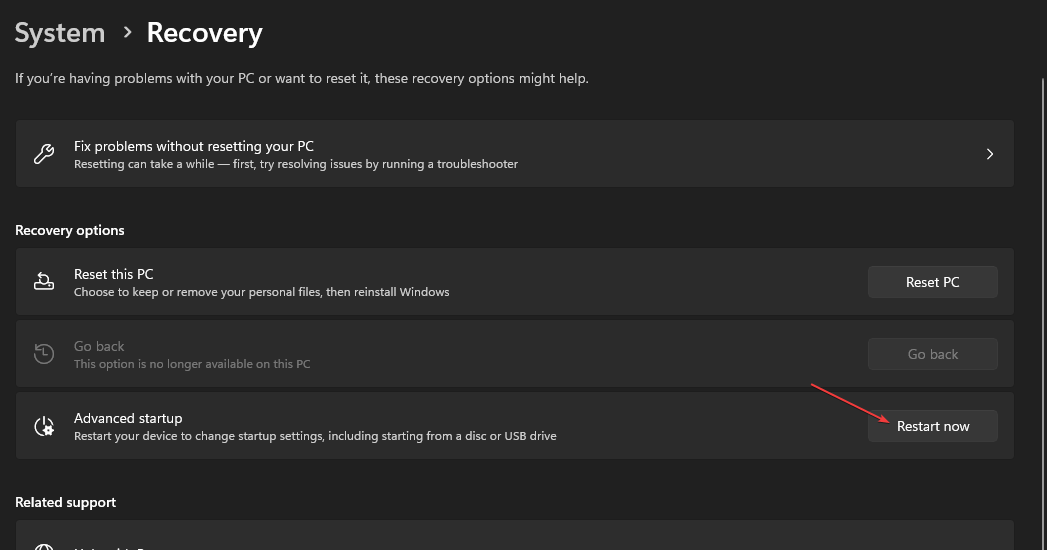
- Zodra uw pc opnieuw is opgestart in de WinRE-omgeving, selecteert u Problemen oplossen.

- Klik Geavanceerde mogelijkheden in het menu Problemen oplossen en klik vervolgens op Opstart instellingen.

- Selecteer vervolgens F4 naar Schakel Veilige modus in en klik Herstarten.
- Wanneer uw pc opnieuw opstart, drukt u op de ramen sleutel type Apparaat beheerder, en raak Binnenkomen.
- Zoek in het venster Apparaatbeheer het Software-apparaten optie, klik erop en selecteer Nvidia-platformcontrollers en -framework.

- Klik op alle apparaten onder het gedeelte Nvidia en selecteer Verwijderen.
- Download en installeer vervolgens handmatig de nieuwste Nvidia-stuurprogramma's.
Soms kunnen Nvidia-stuurprogramma's beschadigd raken, wat leidt tot BSoD-fouten tijdens het opstarten. Het opnieuw installeren van de stuurprogramma's is een van de beste manieren om de nvpcf.sys BSoD-fout op te lossen.
Expert-tip:
GESPONSORD
Sommige pc-problemen zijn moeilijk aan te pakken, vooral als het gaat om ontbrekende of beschadigde systeembestanden en opslagplaatsen van uw Windows.
Zorg ervoor dat u een speciale tool gebruikt, zoals Fortect, die uw kapotte bestanden scant en vervangt door hun nieuwe versies uit de repository.
Hier is een gedetailleerde gids die u laat zien hoe u dit handmatig kunt doen installeer de nieuwste stuurprogramma's voor uw pc.
2. Hernoem het bestand naar oud
- Start de Verkenner en voer het volgende pad in de adresbalk in:
C:\Windows\System32\stuurprogramma's - Zoek de nvpcf.sys, klik er met de rechtermuisknop op en selecteer Hernoemen keuze.

- Wijzig het bestand van nvpcf.sys naar nvpscf.sys.oud.

- Sluit vervolgens uw bestandsverkenner en controleer of u het probleem nog steeds tegenkomt.
Sommige gebruikers hebben beweerd dat dit proces voor hen werkte. Elke update van de Nvidia-stuurprogramma's maakt dit echter ongedaan en kan de fout opnieuw veroorzaken.
3. Rol de Nvidia-driver terug
- Klik met de rechtermuisknop op de Begin menu en klik op de Apparaat beheerder.
- Vouw de Beeldschermadapter, klik met de rechtermuisknop op de Nvidia-stuurprogrammaen klik Eigenschappen.
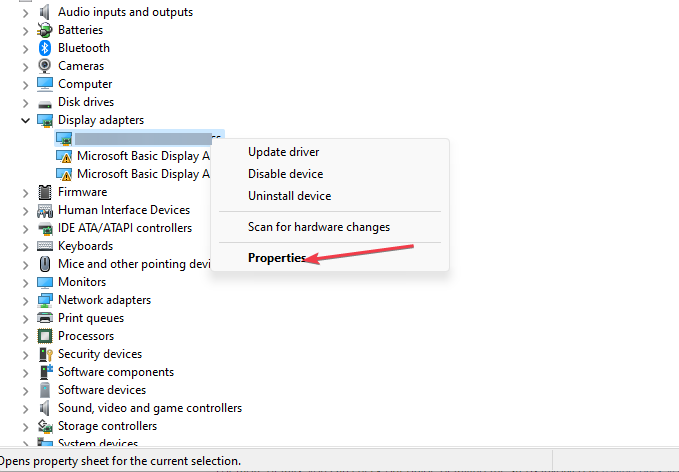
- Selecteer vervolgens Bestuurder tabblad en klik op Terugrollen knop.

- Volg daarna de aanwijzingen om te voltooien en controleer of de fout zich blijft voordoen.
Vaker wel dan niet, veroorzaakt de grafische update van Nvidia vaak de fout. Als u terugkeert naar het vorige punt voordat het probleem optrad, wordt het probleem opgelost.
Voor meer informatie kunt u onze gids raadplegen met gedetailleerde informatie over de stappen die hierbij komen kijken het terugdraaien van uw stuurprogramma's in Windows 11.
- SESSIE 1 INITIALISATIE MISLUKT BSoD: hoe dit te verhelpen
- Oplossing: RSAT-naamgevingsinformatie kan niet worden gevonden
- AswNetSec.sys BSoD-fout: 4 manieren om het te repareren
4. Voer de SFC/DISM-scans uit
- druk de ramen sleutel, typ in cmden selecteer Als administrator uitvoeren.
- Klik Ja om de app beheerderstoegang te verlenen in het Gebruikersaccount controle raam.
- Zodra de opdrachtprompt wordt geopend, typt u het volgende en drukt u op Binnenkomen:
sfc / scannen
- Typ na het invoeren van de opdracht het volgende en druk op Binnenkomen:
DISM.exe /Online /Cleanup-Image /Restorehealth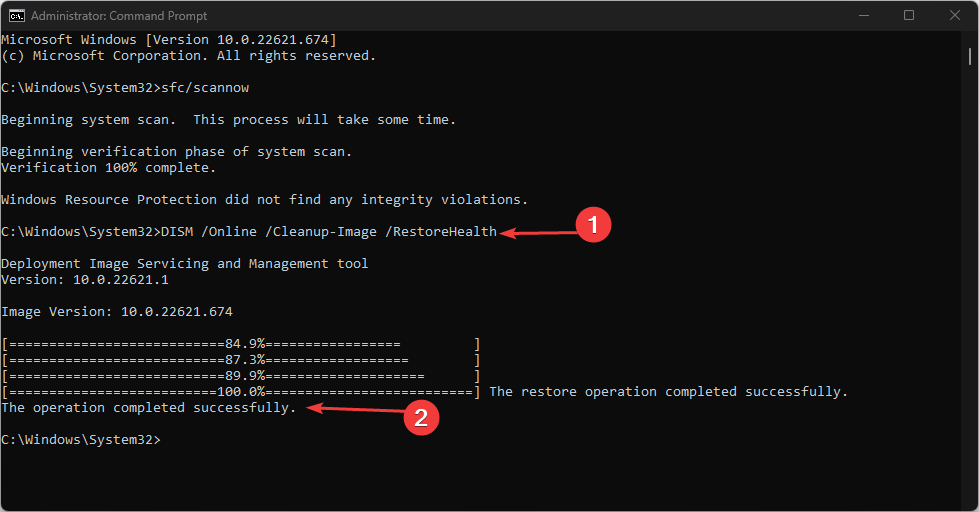
- Wacht tot de scan is voltooid en start vervolgens uw pc opnieuw op om te controleren of de fout is verholpen.
Een SFC-scan helpt bij het identificeren en repareren van corrupte systeembestanden, die opstartfouten zoals nvpcf.sys kunnen veroorzaken.
Als je tegen een Windows-bronbeschermingsfout lees tijdens het uitvoeren van de scan onze gids over hoe u dit kunt oplossen.
Het oplossen van BSoD-fouten op Windows is geen complexe taak, maar kan chaotisch zijn als u niet weet wat u moet doen. Gelukkig hebben we in dit artikel X beste manieren voor u vermeld om de nvpcf.sys blauwe schermfout op te lossen.
Stel dat u de nvpcf.sys BSoD-fout met alternatieve methoden hebt opgelost, dan horen we graag uw oplossingen in de opmerkingen.
Nog steeds problemen?
GESPONSORD
Als de bovenstaande suggesties uw probleem niet hebben opgelost, kan uw computer ernstigere Windows-problemen ondervinden. We raden aan om een alles-in-één oplossing te kiezen zoals Fortect om problemen efficiënt op te lossen. Klik na de installatie gewoon op de Bekijken&Herstellen knop en druk vervolgens op Start reparatie.


